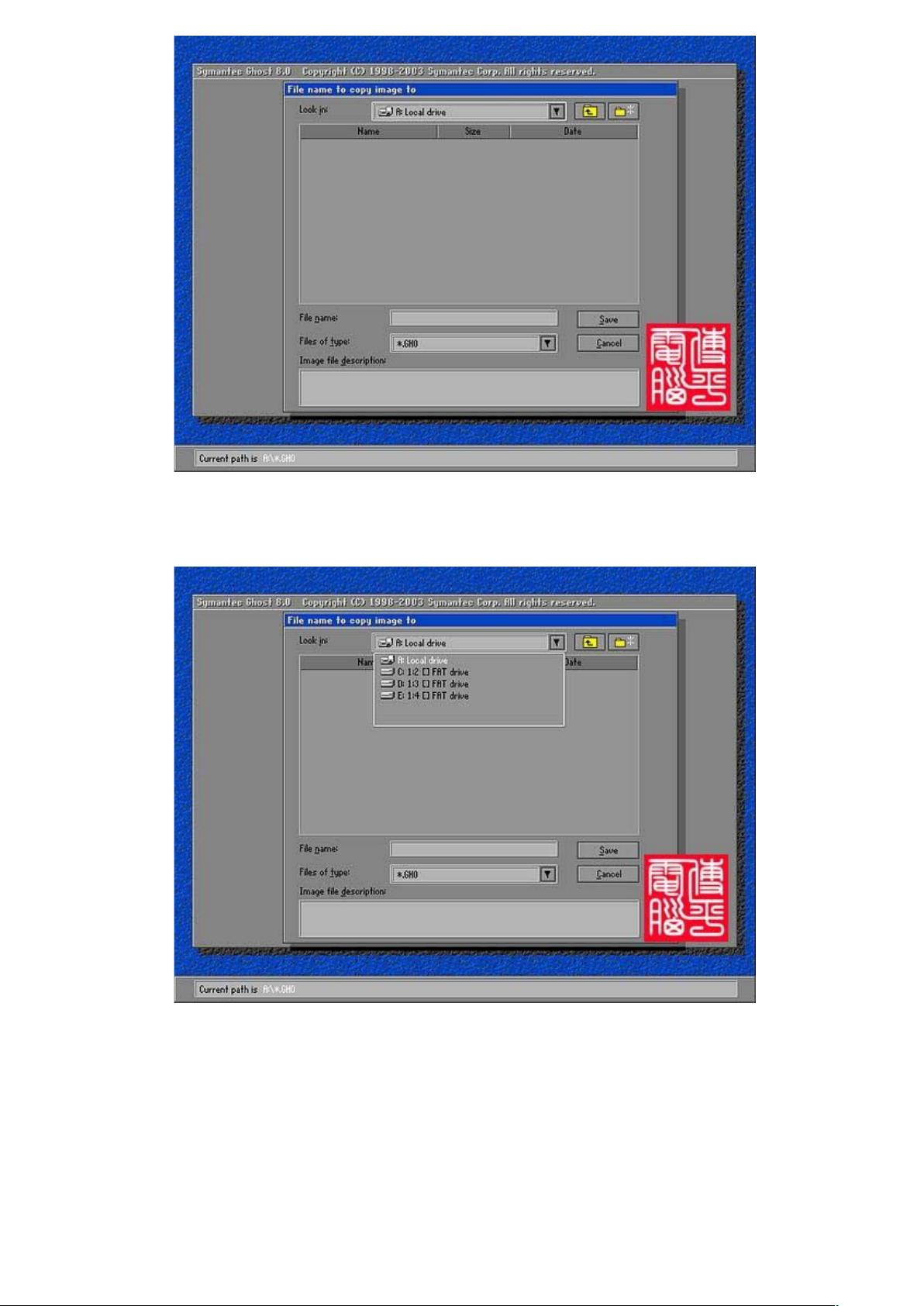使用Ghost进行系统备份与还原的详细步骤
需积分: 9 117 浏览量
更新于2024-07-31
收藏 1.3MB DOC 举报
"这篇教程详细介绍了如何使用Ghost工具进行系统备份和还原操作,适用于想要便捷地备份和恢复电脑系统的用户。"
在计算机领域,Ghost是一款非常流行的硬盘克隆和备份软件,尤其在系统维护和安装方面有着广泛的应用。本教程以图文并茂的方式指导用户如何利用Ghost进行系统备份和还原,确保在系统出现问题或需要更换硬件时能够快速恢复到正常状态。
首先,用户需要通过U盘启动进入Ghost系统。找到桌面上的Ghost图标并点击进入。在Ghost的主程序界面上,用户可以看到四个主要选项:Quit(退出)、Help(帮助)、Options(选项)和Local(本地)。在这里,我们关注的是Local选项,因为它允许用户对本地硬盘或分区进行操作。
在Local的子菜单中,用户需要选择Partition(分区)然后进一步选择ToImage(产生镜像),这一步是为了创建系统分区的备份镜像文件。接下来,系统会提示用户选择要备份的硬盘和分区,以及保存镜像文件的位置和文件名。用户需确保选择正确的硬盘和分区,以免误操作导致数据丢失。
在选择镜像文件的保存位置时,用户应确保所选分区有足够的空间来存储整个系统镜像。通常,建议将备份文件存放在不同于系统分区的其他分区,以防系统分区出现问题时,备份文件依然安全。
完成上述步骤后,Ghost会开始创建镜像文件,这个过程可能需要一段时间,取决于硬盘的大小和系统分区中的数据量。一旦镜像文件创建完毕,用户可以将其保存在一个安全的地方,如外部硬盘或网络存储设备上。
当需要恢复系统时,只需按照类似的操作流程,选择Partition(分区)→From Image(从镜像还原),然后选择先前创建的镜像文件和目标分区,Ghost会自动将系统还原到备份时的状态。
Ghost系统备份还原教程提供了一个清晰的指南,帮助用户在不熟悉复杂命令行工具的情况下,也能轻松完成系统的备份和还原工作,保护自己的数据安全,提高工作效率。
点击了解资源详情
2014-06-04 上传
2010-11-01 上传
2011-08-12 上传
2012-03-19 上传
2009-03-01 上传
点击了解资源详情
xilinsky
- 粉丝: 0
- 资源: 1
最新资源
- 教你怎么写批处理.txt
- C语言 描述 数据采集 程序
- Oracle9i 数据库管理基础 I Ed 1.1 Vol.1
- intel平台的ELF 文件格式
- High.Performance.MySQL_Second.Edition.pdf
- 基于_NET企业信息资源管理系统的设计与实现
- Linux操作系统编程入门
- Ethereal用户手册.pdf
- 基于UDP通信协议的设计与实现
- 红外遥控系统原理及单片机软件解码实例
- 三言两语话Erlang
- java编程入门知识
- NET SQL Server数据访问抽象基础类
- linux 菜鸟过关
- Android 入门教程
- Oracle+9i&10g编程艺术:深入数据库体系结构